3 načina za korištenje Whatsappa na Android telefonu jednostavno, pogodno za početnike!
Whatsapp je aplikacija za razmjenu porukapoput LINE, BBM, Telegram i tako dalje. Za razliku od nekih od ovih aplikacija, Whatsapp je u svojoj upotrebi nešto jednostavniji. Whatsapp mobilni broj čini identitetom za dodavanje kontakata i interakcije s drugima.
Slanje poruka putem Whatsappa i drugih aplikacija za razmjenu poruka ne mora koštati svaku poruku koliko i slanje SMS-a. Trebate samo povezati Android ili pametni telefon Idite na internetsku mrežu, barem Morate imati internetsku kvotu.
Neki su izgledi da će korisnici češće odabrati Whatsapp je Whatsapp značajke jednostavan i korisno. Možda Whatsapp nije aplikacija koja ima mnogo značajki, ali Whatsapp može biti više njezin snažan, baš kao što Whatsapp pruža poruku da je poruka poslana, primljena i pročitana. Osim toga, također možemo vidjeti jesu li naši prijatelji u umjerenom stanju na vezi ili otvara aplikaciju Whatsapp ili ne.
Kako koristiti Whatsapp za početnike
Korištenje Whatsappa za početnike može biti minimalnozbunjujući. Međutim, ako se koristi često, ova aplikacija izgleda vrlo jednostavno i lako za korištenje. U nastavku ću objasniti neke načine korištenja WhatsApp-a za početnike, koji se sastoji od dodavanja novih kontakata, stvaranja statusa i slanja datoteka.
Kako dodati Whatsapp kontakte
Slijede koraci za dodavanje Whatsapp kontakata.
1. Otvorite svoju aplikaciju Whatsapp. Kliknite gumb za chat u donjem desnom kutu kao na slici.
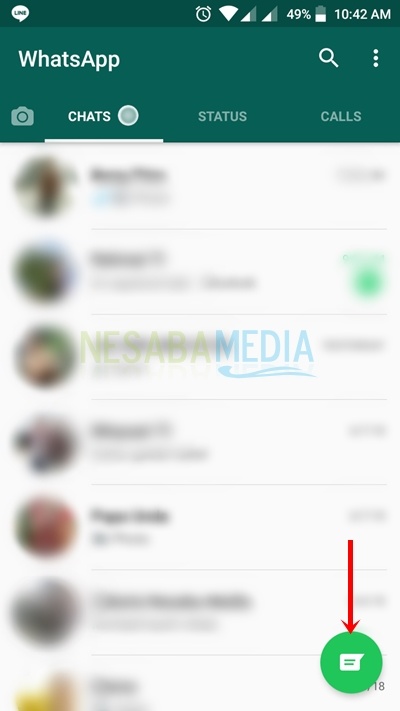
2. Kliknite Novi kontakt.
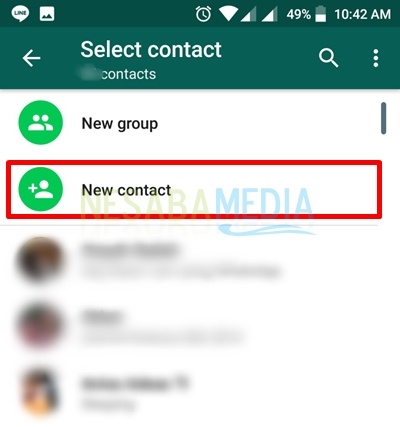
3. Zatim ćete pronaći stranicu Stvorite kontakt baš kao što dodate normalan kontakt iznutra pametni telefon Ti. Unesite ime i telefonski broj vašeg kontakta i zatim kliknite SAVE kad je gotov.
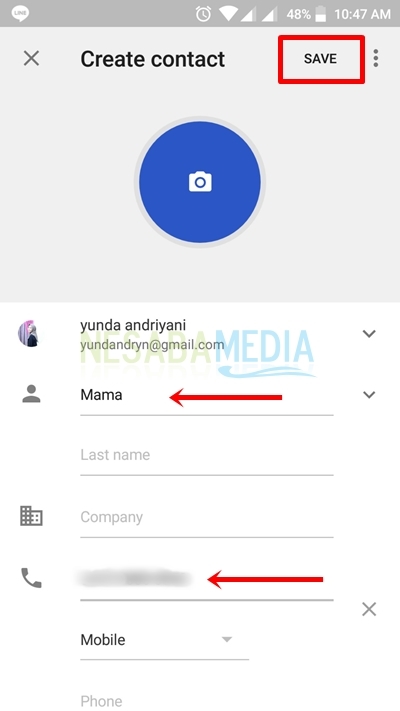
4. Slika ispod je primjer pohrane kontakata.
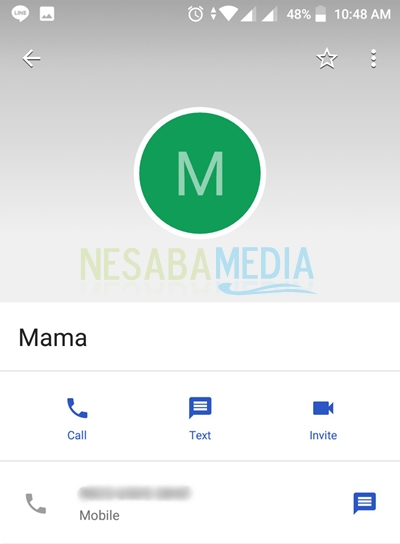
5. Možete pritisnuti gumb natrag ili povratak pametni telefon Nalazite se na prethodnoj stranici za kontakt goredok se ne vrati u aplikaciju Whatsapp. Na Whatsappu pojavit će se popis kontakata i možete pronaći kontakt koji ste upravo dodali na popisu.
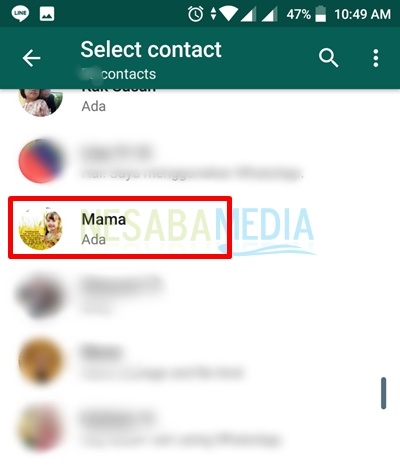
6. Vaš je novi kontakt uspješno dodan. Možete započeti chat. Prikaz novih kontakata u chat sobi je kao na slici ispod.
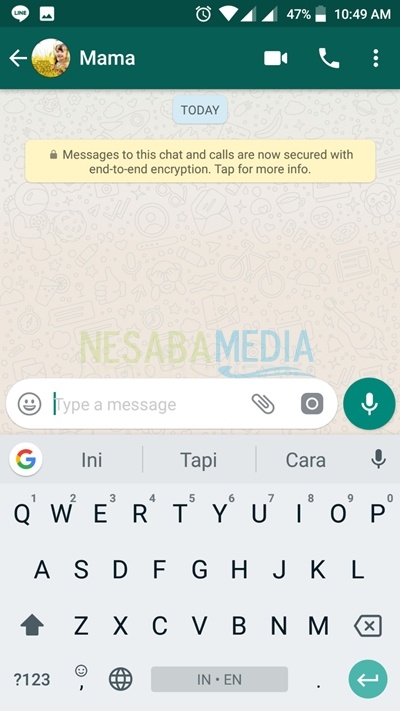
Da biste kontaktu dodali Whatsapp, ustvari ga morate samo dodati poput uobičajenog kontakta u izborniku kontakata pametni telefon Ti. Ako je uključen kontaktni broj pametni telefon Već imate račun na Whatsapp-u, a zatim će automatski kontakt uključiti značajku Whatsapp poruka, glasovni poziv, i videopoziv, Izgled je sljedeći.
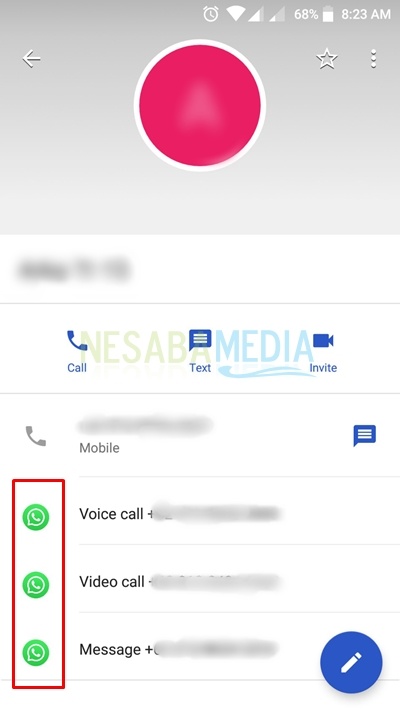
Kako ažurirati Whatsapp status
Stvaranje statusa na Whatsappu može imati mnogo oblika. Može biti u obliku fotografija i videozapisa u galeriji za pohranu pametni telefon Vi, fotografije koje snimite ili videozapisi koje izravno snimite, a mogu biti i bez fotografija i videozapisa, ali s riječima pozadina obične boje koje možete odabrati.
Pogledajte sljedeće kako stvoriti status na svom WhatsApp-u.
1. Otvorite aplikaciju Whatsapp na pametni telefon Ti. Odaberite karticu Meu STATUS.
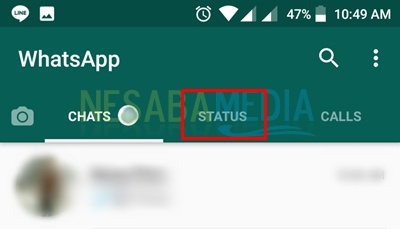
2. Na stranici STATUS postoji nekoliko opcija pomoću kojih možete stvoriti status, ovisno o vrsti statusa koju želite donijeti. Možete kliknuti na jednu od opcija koje imam na slici ispod.
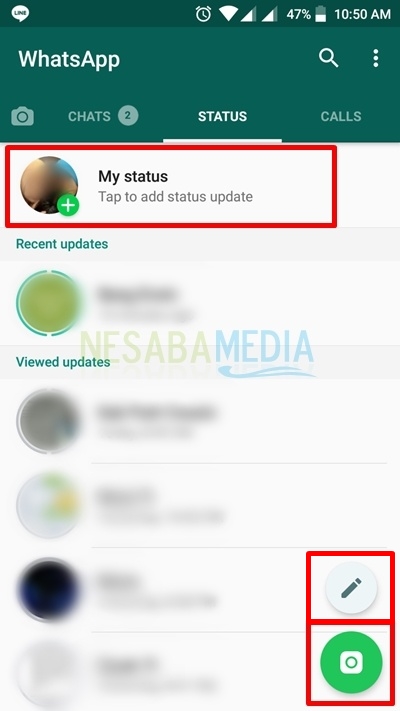
Opcije kliknite na Moj status i tipke kamera vas vodi do snimanja ili izbora fotografija i videozapisa.
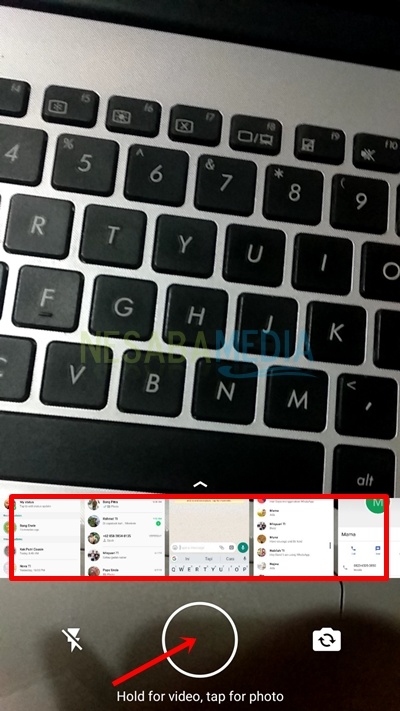
Da biste snimili fotografiju, možete pritisnutikrug označen strelicom na slici iznad. Za snimanje videozapisa možete pritisnuti i zadržati. Dužina videozapisa ovisi o tome koliko dugo pritisnete krug.
Ispod je primjer mene fotografiranja. Možete koristiti neke značajke na Whatsapp-u, poput rotiranja, dodavanja emojisa i dodavanja krstionicai dodajte pisanje ili pisanje prstom. Whatsapp također nudi stupac u kojem ćete komentirati fotografije ili videozapise koje ćete prenijeti u dnu zaslona.
Ako ste završili s uređivanjem statusa, to možeteupload-pritiskom na gumb ravnine kao što je prikazano na slici.
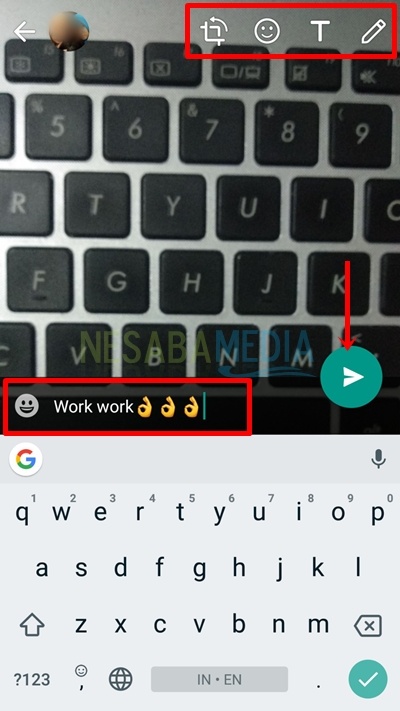
Dok opcije kliknite gumb olovkom odvest će vas da upišete svoje riječinapraviti status. U ovom su odabiru vaše riječi glavni fokus, središte prikaza. Možete dodati i emojis i tekst te promijeniti boje pozadina svoj status. U primjeru, boja pozadina moj je status zelen.
Kliknite gumb aviona kad ste spremniučitavanje svoj status.
3. Nakon toga vratit ćete se na statusnu stranicu na kojoj je vaš status uspješno-učitavanje.
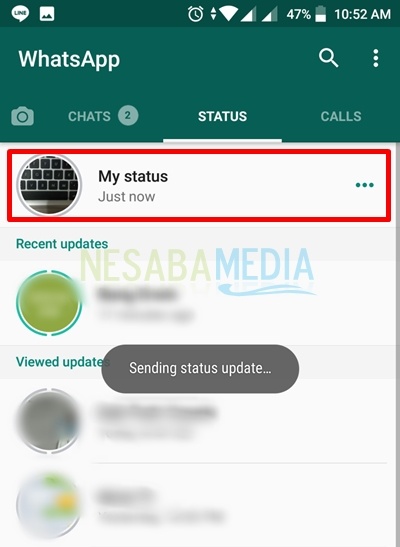
4. Ispod ovoga je prikaz kada na svom statusu kliknete vodoravnu trostruku točku. Možete vidjeti koliko je vaših tema vidjelo vaš status, svoj status možete osobno podijeliti ili poslati svojim prijateljima, a na ovoj stranici možete ponovno dodati ili ponovno unijeti status.
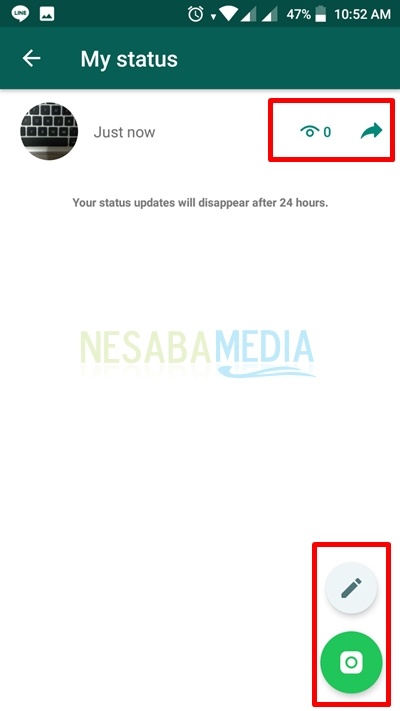
Kako poslati razne datoteke na WhatsApp
Postoje razne vrste datoteka koje možete poslatiputem Whatsappa, uključujući dokumente (pdf, docx, ppt, xls itd.), fotografije, videozapise, snimanje zvuka ili zvuka, lokaciju i kontakte. Kako poslati datoteku je gotovo ista, čak i mala razlika. Onda, kako to učiniti?
1. Otvorite svoju aplikaciju Whatsapp. Ako želite poslati datoteku, naravno da već znate kome ćete je poslati. Otvori Brbljaonica vaš kontakt kome želite poslati datoteku.
Na primjer, ovdje želim poslati datoteku kontaktu po imenu Mama. Na ovoj stranici kliknite gumb za prilog koji se nalazi u stupcu za pisanje označenom na slici.
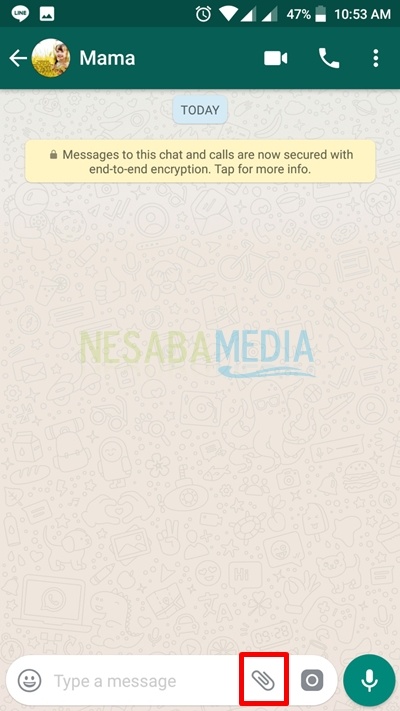
2. Nakon toga pojavit će se razne vrste datoteka. Ako želite poslati fotografiju, možete koristiti opcije galerija i kamera (izravno fotografirati).
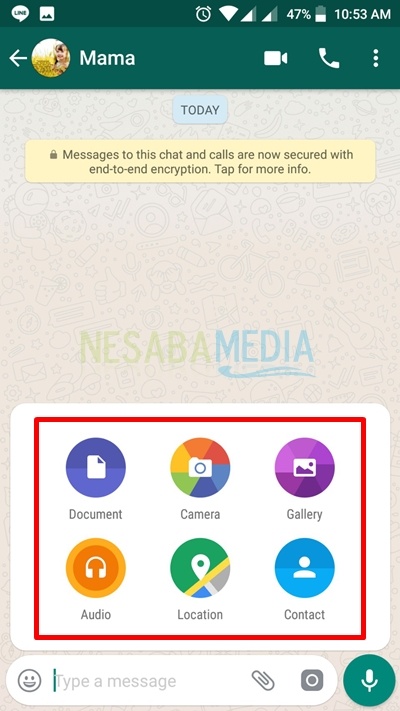
3. U prethodnoj fazi, na primjer, poslao sam datoteku s fotografijama. Nakon klika na opcije galerija, zaslon će automatski otvoriti galeriju pametni telefon tada možemo odabrati i označiti sve fotografije koje želimo poslati. Nakon odabira naći ćete zaslon poput onog u nastavku.
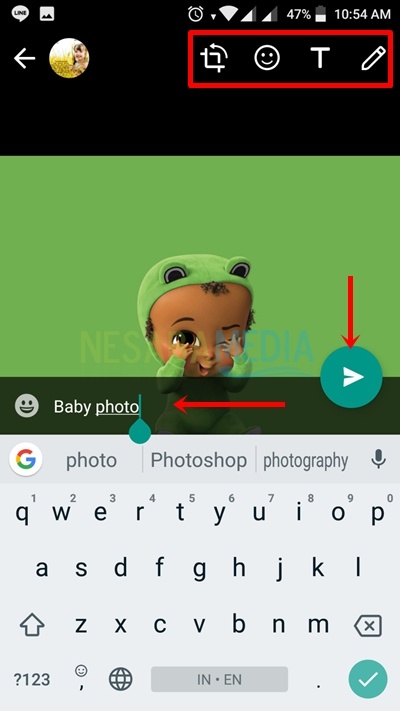
4. Napokon je vaša datoteka s fotografijama uspješno poslana.
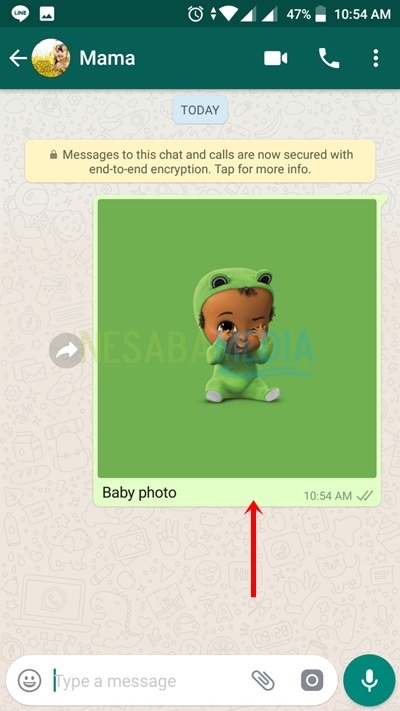
Neki osnovni načini u ovoj raspravi mogubiti vaš referent kao novi korisnik Whatsappa. Whatsapp možete istraživati češće, tako da se možete sjetiti učiniti gore navedenih metoda. Ako se želite pitati o vodiču kako koristiti whatsapp gore, unesite svoje komentare u nastavku. Hvala.








